主页 > 经验 >
win10怎么进入安全模式 win10安全模式在系统哪个模块
win10怎么进入安全模式 win10安全模式在系统哪个模块 升级win10后发现开机时进入安全模式长按F8已经没用了,其实win10中把安全模式放入了系统修复模块,那么win10如何进入安全模式呢?下面是小编给大家整理的有关介绍win10怎么进入安全模式,希望对大家有帮助!

win10进入安全模式的方法
打开“开始”菜单,找到里面的“设置”
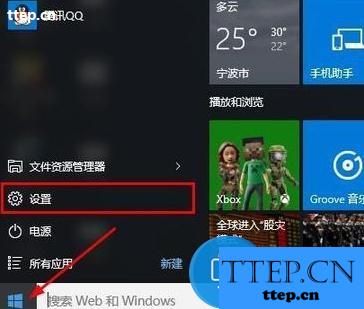
打开进入设置界面,找到里面的“更新和安全”
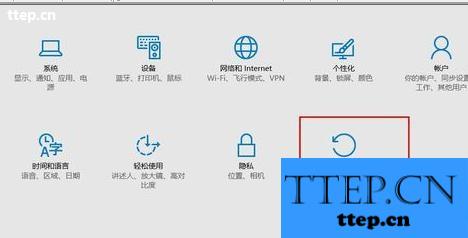
打开更新和安全,左侧的“修复”,点击高级启动中的“立即重启”按钮
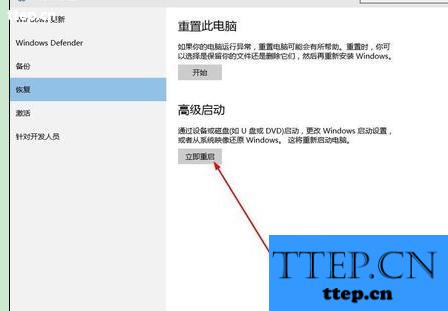
系统自动进入安全操作界面,选择“疑难解答”

进入疑难解答,选择“高级选项”

进入高级选项,里面有系统修复、启动修复、命令提示符、启动设置等,我们选择“启动设置”
进入启动设置界面,点击“重启”按钮,重启计算机

进入启动设置界面,有9个不同的选项,我们是进入安全模式,按一下键盘上的4或F4

这样win10就会自动进入安全模式了。

win10进入安全模式的方法
打开“开始”菜单,找到里面的“设置”
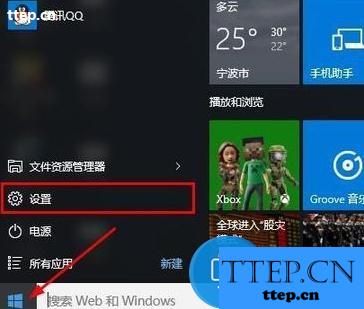
打开进入设置界面,找到里面的“更新和安全”
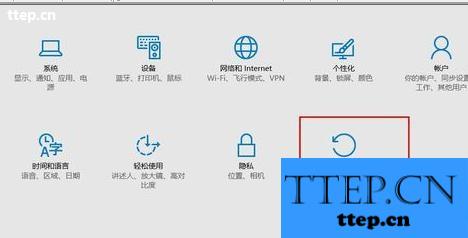
打开更新和安全,左侧的“修复”,点击高级启动中的“立即重启”按钮
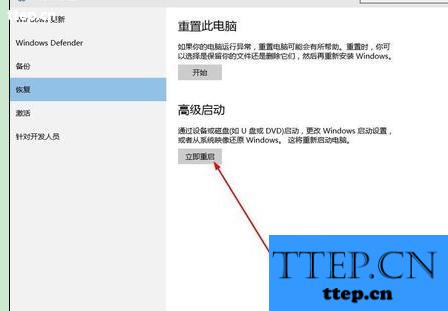
系统自动进入安全操作界面,选择“疑难解答”

进入疑难解答,选择“高级选项”

进入高级选项,里面有系统修复、启动修复、命令提示符、启动设置等,我们选择“启动设置”
进入启动设置界面,点击“重启”按钮,重启计算机

进入启动设置界面,有9个不同的选项,我们是进入安全模式,按一下键盘上的4或F4

这样win10就会自动进入安全模式了。
- 最近发表
- 赞助商链接
